将身份证的两面复印到一张纸上
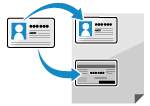 | 可以使用身份证复印功能,将驾照或其他身份证的正面和背面以 100% 放大倍率复印在同一张纸上。可从操作面板上的 [主页] 屏幕中快速执行此操作,例如,可以方便地在接待处复印身份证。 |
1
将身份证放置在稿台玻璃上。
1 | 打开输稿器。 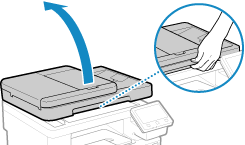 |
2 | 纵向将身份证的正面朝下放置在稿台玻璃上,身份证的边角与稿台玻璃的左上角对齐。 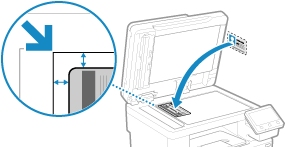 将身份证放置在稿台玻璃边缘稍远一点的位置。 |
3 | 轻轻地关闭输稿器。 |
2
在操作面板上,按下 [主页] 屏幕中的 [ID卡复印]。[主页] 屏幕
将显示复印屏幕。
3
设置纸张尺寸和类型以及份数。
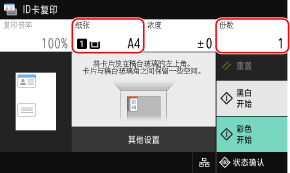
[纸张]
选择用于复印的纸张。
选择装有要使用的纸张的纸张来源,然后按下 [关闭]。
选择装有要使用的纸张的纸张来源,然后按下 [关闭]。
* 如果装入纸张来源中的纸张与纸张尺寸或纸张类型的设置不符,则可以使用 [更改纸张设置] 来更改纸张设置。
[份数]
指定份数。
使用数字键输入份数,然后按下 [关闭]。
使用数字键输入份数,然后按下 [关闭]。
* 使用身份证功能进行复印时,复印倍率固定为 100%。
4
5
按下 [开始 黑白] 或 [开始 彩色]。
将扫描身份证的正面。
要以黑白模式复印身份证,请按下 [开始 黑白]。要以彩色模式复印,请按下 [开始 彩色]。
6
显示 [扫描下一份] 时,将身份证翻面放在稿台玻璃上。
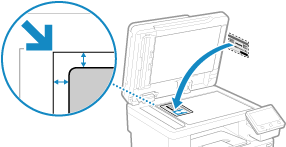
将身份证背面朝下放置,方法与正面相同。
7
按下 [扫描下一份 黑白] 或 [扫描下一份 彩色]。
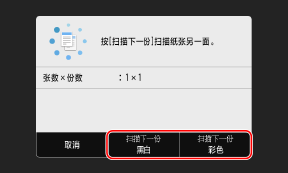
将扫描身份证的背面,然后开始复印。
可使用不同的色彩模式(黑白或彩色)复印背面。要以黑白模式复印背面,请按下 [扫描下一份 黑白]。要以彩色模式复印,请按下 [扫描下一份 彩色]。
要取消复印,请按下 [取消]  [是]。取消复印操作
[是]。取消复印操作
 [是]。取消复印操作
[是]。取消复印操作使用 [状态确认] 可查看复印作业状态和日志。查看打印作业状态和日志